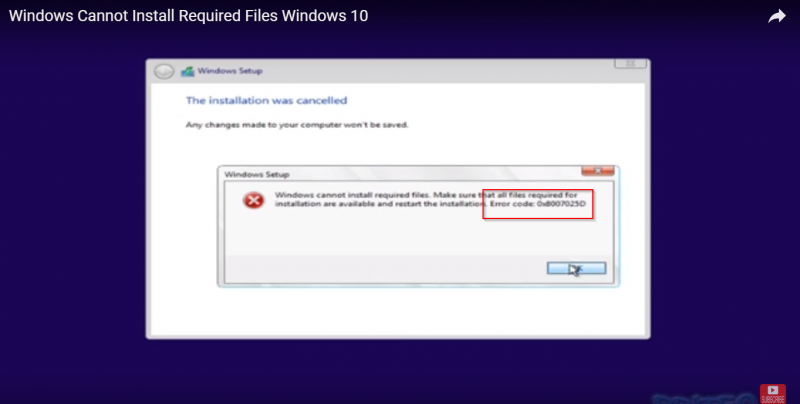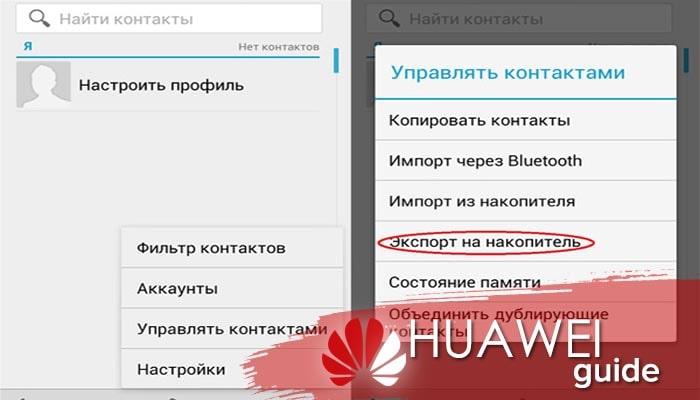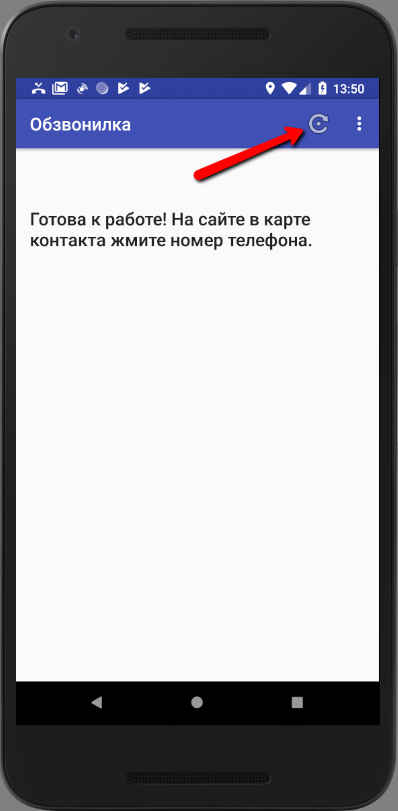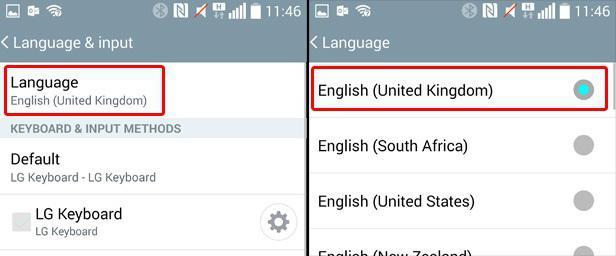Как установить на смарт тв приложения: виды программ, инструкция по скачиванию и установке
Содержание:
- Особенности скачивания стороннего софта
- Подключение к Samsung
- Виды приложений
- Установка на серии М, K, N, R
- Установка на серию J
- IPTV-трансляции для домашнего Смарт ТВ
- №5 — Torrent Stream Controller
- Особенности платного канала Матч Премьер
- Порядок установки с флэш-накопителя
- Что такое ТВ приложение — виджет?
Особенности скачивания стороннего софта
На телеприемниках с ОС Андроид сложностей с инсталляцией софта нет. Пользователю доступен магазин Play Market, в котором можно бесплатно или за определенную сумму скачать любой подходящий контент. Для телевизоров с операционной системой Android TV этот выбор сужается: в Плей Маркет будут доступны только адаптированные под телевизионную технику приложения. В основном это программы для просмотра видео, например, «Глаз ТВ», но их по-прежнему будет очень много.
Компания Самсунг устанавливает на свои телеприемники платформы собственного производства. Это Orsay TV (до 2014 года) и Tizen TV (с 2015 года). Контент из Play для них не подходит — разработчики ограничили пользователям возможность устанавливать на технику сторонний контент, предоставив доступ только к тем виджетам, которые есть в магазине Samsung. В нем имеется множество сервисов, среди которых онлайн-кинотеатры (IVI, Megogo), видеосервисы от провайдеров («Триколор Онлайн ТВ», «Wink» от Ростелеком), социальные сети и т.д.
Важно! Чтобы иметь возможность загружать на телеприемники Самсунг программное обеспечение от сторонних разработчиков, необходимо закачать на компьютер специальную программу — виртуальный сервер.
К числу требуемых утилит относятся Sammy Widgets, XSMART Box, TheDark SmartTV Media Center/Server и другие приложения этого рода. Установив такую программу на ПК, нужно запустить телевизор, перейти в сервис Smart Hub и создать учетную запись develop. Именно она позволит настроить синхронизацию между виртуальным сервером на ПК и телевизором для загрузки виджетов
Важное условие – оба устройства должны быть подключены к одной локальной сети через кабель или Wi—Fi
Подключение к Samsung
Если необходимо произвести установку на моделях класса D, F, H, E и далее выполните следующие действия:
1. В главном меню выбрать пункт «Функции Smart».
2. В появившемся окне выбрать команду «Учетная запись Samsung».
 Функции Smart
Функции Smart
3. Если ранее вы не создавали аккаунт в приложении Samsung Smart Hub создайте его, следуя инструкциям.
4. Необходимо заполнить поле пароль (6 любых символов для серии Е) или не заполнять -для серий H и F — в зависимости от модели телевизора.
5. Подтвердить регистрацию.
6. Во вкладке «Функции Smart» нажать на кнопку «Открыть Smart Hub».
 Загрузка приложения
Загрузка приложения
7. Выбрать команду «Дополнительные приложения».
8. В появившемся окне открыть «Параметры» и выбрать «IP setting».
 Установка программы
Установка программы
9. Необходимо правильно ввести ip адрес 91.122.100.196.
10. В меню «Параметры» выбрать «Синхронизация приложений пользователя» или «Start App Sync» — в зависимости от модели.
11. Запустить программу.
В телевизорах класса J установка производится через USB-накопитель:
1. На компьютере открыть приложение Samsung Smart Hub и после регистрации скачать SS-IPTV.
2. Сохранить на флешке архивную папку «userwidget».
3. Присоединить флешку к телевизору.
4. Установка произойдет автоматически.
Виды приложений
У каждого производителя телевизоров есть своя операционная система, на которой работает устройство. Для нее разработаны уникальные виджеты, которые помогают управлять интерфейсом. Остальные приложения можно загрузить в специальном магазине.
Социальные
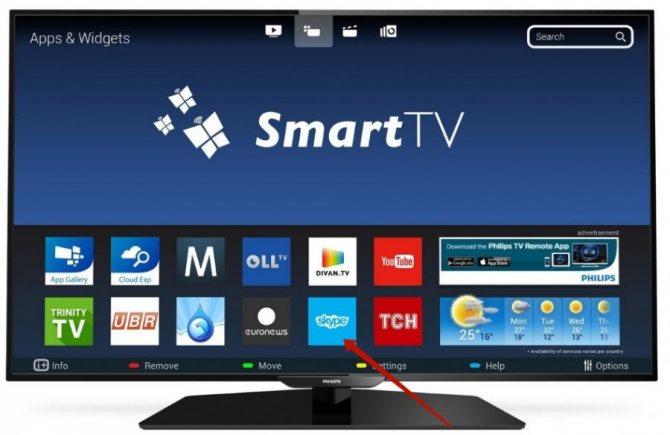
Смарт ТВ открывает доступ ко всем браузерным социальным сетям и тем, у которых есть отдельное приложение.
Какие программы для общения можно скачать на телевизор:
- Skype. Популярное приложение для звонков. Можно бесплатно говорить с друзьями и родственниками из других стран, переписываться в приватных и общих чатах. Для использования на телевизоре понадобится учетная запись, веб-камера и микрофон;
- Facebook, VK. Наиболее распространенные социальные сети, которые также устанавливаются для Смарт ТВ. Они имеют адаптивный расширенный интерфейс для большого экрана телевизора. Для входа необходима действующая учетная запись. После логина вы получаете все функции соц. сетей: общение в чатах, аудиозвонки, прослушивание музыки, просмотр видеороликов, покупка подарков и сервис игр.
Рекомендуемые
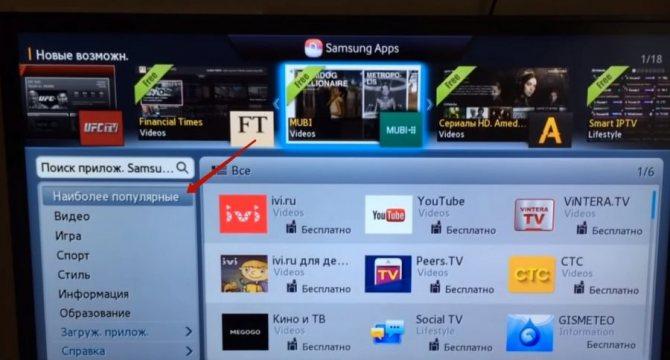
Сервисы, которые изначально входят в комплектацию телевизора. Это ТВ-плееры и утилиты для проигрывания видео. Весь список рекомендуемых программ можно найти в меню Смарт ТВ.
Пользовательские
Программы разной тематики, которые пользователь сам может скачать в магазине приложений.
Примеры популярных пользовательских виджетов:

Megogo. Онлайн-кинотеатром пользуется 40 млн. человек из стран СНГ. В каталоге – 250 телевизионных каналов и 77 000 видео. Пользователь платит за просмотр контента. При этом все фильмы и программы в отличном качестве, в том числе в формате HD. Можно поставить видео на паузу, а продолжить смотреть с того же места на другом устройстве;
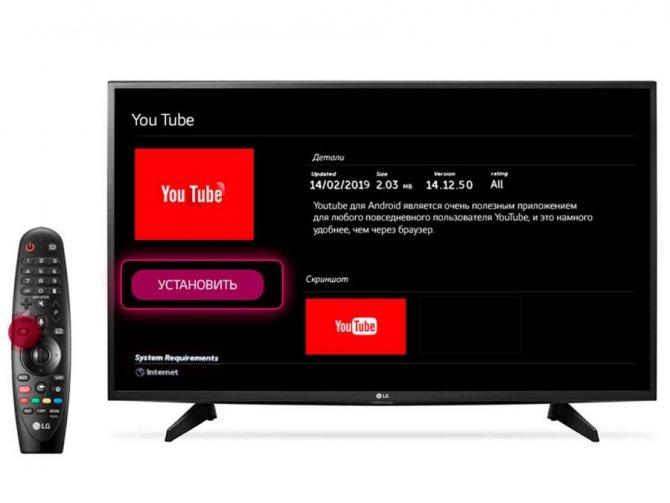
YouTube. Видеохостинг, который практически не имеет конкуренции в своей нише. По словам генерального директора площадки Сьюзан Войчицки, в мае 2020 года им пользовалось 1,9 млрд. людей. И цифра увеличивается. Люди любят YouTube за большую коллекцию бесплатного контента, рекомендательную систему и стримы. Во многих моделях телевизоров со Смарт ТВ приложение уже установлено по умолчанию;

ТВ-пульт. Скачивание этого приложение упростит использование телевизора. Оно устанавливается на смартфон. Телевизору дополнительный софт не требуется. Нужно лишь убедиться, что на устройстве есть инфракрасный порт;
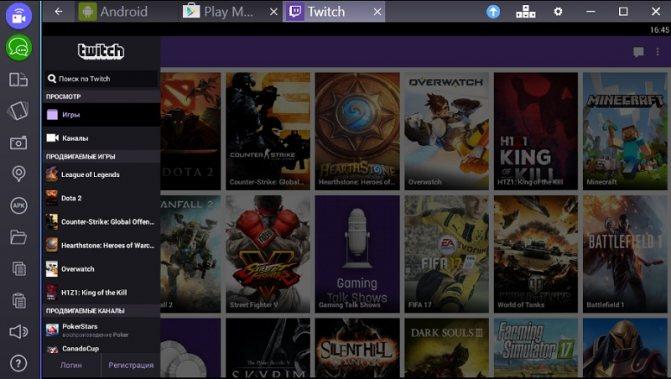
Twitch TV. Крупнейшая стриминговая площадка, на которой можно посмотреть трансляции разработчиков игр и их поклонников. Поклонники популярных стримеров общаются с автором контента в чате, делают пожертвования и подписываются на канал за отдельную плату. Прекрасная возможность увидеть любимых про-игроков на большом экране телевизора.
Установка на серии М, K, N, R
Описанный ниже способ загрузки альтернативных приложений подходит для телевизоров серии M, K, N, R, а также J, но в последнем случае установленные виджеты удаляются после перезапуска телеприемника.
Подготовительные действия
Для установки стороннего софта предварительно потребуется скачать на ПК Tizen Studio with IDE installer с официального сайта, выбрав подходящую разрядность. Далее следует запустить инсталлятор, подтвердить лицензионное соглашение, установить путь для размещения файлов и нажать «Install». По окончанию инсталляции, если приложение не запускается, нужно найти ярлык в папке с программой и дважды кликнуть по нему. В открывшемся окне нужно найти «Tizen SK tools» и нажать «Install», а затем кликнуть «Extension SDK», найти «Extras» и повторно выбрать «Install». После установки и регистрации следует перейти на сайт компании Samsung и создать аккаунт. Далее необходимо в настройках ПК найти его IP-адрес.
Синхронизация с ПК
Дальнейшие действия выполняются на телеприемнике:
- нужно открыть Smart Hub, затем «Приложения» и нажать последовательно клавиши 1,2,3,4,5;
- в открывшемся окне следует кликнуть «On», далее «Enter», ввести IP-адрес ПК и подтвердить действия, нажав «Ок»;
- когда телеприемник попросит выполнить перезапуск, рекомендуется отключить его с ПДУ и вытащить вилку из розетки не менее чем на минуту;
- после запуска нужно повторно открыть «Приложения» и найти «Developer Mode»;
- далее следует зайти на телеприемнике в аккаунт, указав в качестве логина и пароля данные учетной записи, созданной на сайте Самсунг;
- затем нужно открыть «Меню», далее «Сеть», затем «Состояние сети» и выбрать «Настройки IP», где выписать IP-адрес ПК.
Далее на ПК нужно запустить Tizen Studio, выбрать «Подключение ТВ», а затем нажать на кнопку с изображением плюса. В появившемся окне следует указать любое произвольное имя, ниже IP-адрес ПК и кликнуть «Add», после чего в следующей вкладке сдвинуть бегунок в положение «Вкл».
Далее — создание сертификатов дистрибьютора и автора. С этой целью в верхней части окна нужно кликнуть «Tools» и в выпадающем списке выбрать «Certificate Manager», после чего в открывшемся окне нажать на кнопку с изображением плюса. Здесь следует выбрать «Tizen», ввести любое имя сертификата и кликнуть «Next». В новом окне потребуется произвольно указать любые данные, а затем кликнуть «Finish» и «Ок».
Установка софта на ТВ
Следующим шагом создаем проект в Tizen Studio и инсталлируем виджеты на телеприемник. Для этого необходимо в программе в левом верхнем углу кликнуть по иконке создания нового проекта, нажать «Template» и «Next». В выпадающем списке «Custom» следует выбрать «TV-samsung v 3.0» или «TV-samsung v4.0» (какой будет активен) и кликнуть «Next». Далее нужно выбрать «Web Application», затем «Basic Project», ввести произвольное имя и завершить операцию. Теперь нужно распаковать архив с виджетами и переместить файлы в созданный проект, подтвердив лицензионное соглашение. Последний шаг — нужно кликнуть по имени проекта и в выпадающем списке выбрать «Run As», а затем «Tizen Web Application». Если процесс прошел успешно, требуемый виджет будет запущен на телеприемнике.
Установка на серию J
На телевизорах этой серии добавить сторонние приложения можно иными способами. Во-первых, если прошивка телеприемника имеет версию ниже 1412, пользователю доступна инсталляция с флешки. Особенности этого процесса описаны ниже. Но если версия прошивки новая (от 1413 и далее), то установка с флэш-накопителя больше недоступна. Для инсталляции приложений здесь потребуется:
- открыть Smart Hub и скачать виджет iAN TV;
- последовательно перейти «Меню» — «Состояние сети» — «Настройки сети»;
- изменить DNS на 85.17.30.89 для установки ForkStore;
- перезапустить телеприемник;
- открыть Smart Hub и запустить iAN TV.
Если все сделано верно, вместо него запустится магазин приложений ForkStore.
На заметку! Из ForkStore можно установить ForkPlayer, Gets TV или другие бесплатные программы для просмотра онлайн ТВ, фильмов или сериалов. В свою очередь Форк Плеер позволяет скачать ВК, IPTV плееры, онлайн-кинотеатры и другой интересный контент.
IPTV-трансляции для домашнего Смарт ТВ
Другим способом смотреть футбол на МАТЧ ПРЕМЬЕР без оплаты является использование IPTV-плееров и соответствующих плей-листов. Как известно, IPTV является технологией цифрового телевидения, при котором данные передаются по IP-протоколу.
| Что необходимо для работы IPTV: | Пояснение: |
|---|---|
| IPTV-плеер (например, «IPTV»). | Понадобится установить на ваш Smart ТV. |
| Плей-лист. | В нём имеется ссылка на трансляцию на канале. Такой плейлист необходимо регулярно обновлять, дабы иметь всегда актуальный перечень каналов. |

Используем возможности IPTV для просмотра платных каналов
Сама процедура, позволяющая смотреть абсолютно бесплатно все программы с телеканала МАТЧ ПРЕМЬЕР, состоит в следующем:
-
Скачайте плейлист для IPTV, в котором есть упоминание МАТЧ ТВ () в любую удобную директорию на ваш телевизор;
Скачайте свежий IPTV-лист спортивных каналов
- Разрешите бесплатному приложению IPTV доступ к фото, мультимедиа и файлам на ТВ, нажав на «Разрешить»;
-
Нажмите на «Добавить плейлист»;
Нажмите на «Добавить плейлист» после запуска приложения «IPTV»
-
В появившемся окошке нажмите на «Выбрать файл»;
Нажмите на «Выбрать файл» для выбора файла плейлиста
- Укажите приложению путь к плей-листу на вашем Смарт ТВ;
- Плейлист будет загружен в память приложения. На экране приложения отобразится список доступных для просмотра TV-каналов;
-
Нажмите на «МАТЧ-ПРЕМЬЕР», и наслаждайтесь бесплатным просмотром канала.
Выберите канал в списке доступных для просмотра каналов
№5 — Torrent Stream Controller
В основе приложения находится технология AceStream для онлайн воспроизведения видеопотока. Теперь нет необходимости ждать, пока нужный фильм скачается с торента. Встроенный в программу загрузчик сам подбирает оптимальную версию для телевизора, а начало работы AceStream происходит автоматические при каждой попытке воспроизведения контента с помощью Stream Controller. Поэтому в ручном запуске AceStream не нуждается. Список каналов представлен достаточно широким наименованием – среди них развлекательные, спортивные и новостные каналы, кинопорталы.
К минусам приложения можно отнести настройки, которые для малоопытного пользователя могут показаться излишне сложными. Покупка полной версии программы избавляет пользователя от рекламы, дает возможность добавлять понравившиеся каналы в закладки, мониторить историю просмотров и многое другое.
Особенности платного канала Матч Премьер
Как известно, доход ведущих европейских футбольных клубов формируется, в том числе, за счёт продажи прав на телетрансляции. Ведущей лигой в этом плане является Английская Премьер-лига, в которой последняя по результатам сезона 2018-2019 команда «Вест Бромвич Альбион» получила от продажи телевизионных прав 98 миллионов фунтов (около 117 миллионов евро). Другие ведущие европейские лиги в своей монетизации уступают АПЛ, но доходы от трансляции матчей на Смарт TV у них также высоки.
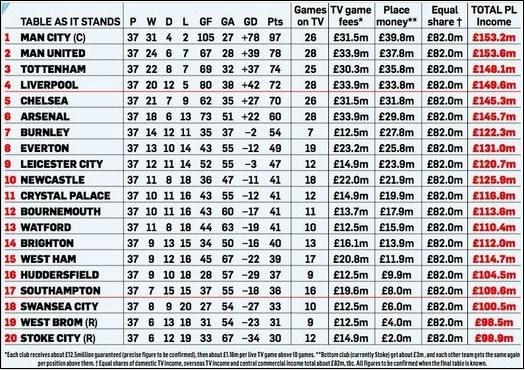
Доходы команд английской премьер-лиги превосходят российские в разы
Российская Премьер-Лига делает робкие шаги в этом направлении, пытаясь выйти на достойный уровень своей монетизации. Если ранее трансляции ведущих футбольных матчей РПЛ можно было смотреть по центральным российским каналам бесплатно, то ныне права на показ матчей РПЛ принадлежат чуть ли не одному «МАТЧ ПРЕМЬЕР». Данный канал позиционируется его создателями как премиальный канал о российском футболе, с эксклюзивным контентом, позволяющим просматривать игры российской Премьер-Лиги в прямом эфире.

Смотрите как матчи российской Премьер-Лиги, так и матчи сборной России на одном канале
При этом данный канал имеет исключительно платный характер (299 рублей в месяц), и доступен лишь по подписке.

Подписка на канал стоит 299 рублей в месяц
Его юридическая служба работает активно, быстро закрывая пиратские трансляции канала, доступные в сети. Но есть ли возможность посмотреть бесплатно игру на МАТЧ ТВ на своем телевизоре в функцией Смарт? Давайте разберёмся, что нам доступно на данный момент.

Разбираем способы смотреть этот популярный спортивный канал бесплатно
Порядок установки с флэш-накопителя
Установка софта с флэш-накопителя доступна лишь в некоторых сериях телеприемников Samsung, в частности, для ряда моделей серии J. С этой целью необходимо на компьютере отформатировать USB-носитель в FAT32, а затем создать в его корне каталог «userwidget» и скинуть в него все предварительно скачанные виджеты. Далее флэшку нужно подключить к телеприемнику и перейти в раздел «Smart». Устройство распознает флэш-накопитель и предложит установить имеющиеся приложения. После инсталляции нужно перезапустить телеприемник. Так весь установленный контент появится в разделе «Мои App».
Что такое ТВ приложение — виджет?
Это разработанные программы, которые сделаны специально для удобства использования их на широкоэкранном телевизоре. Тут могут быть:
- игры,
- передачи центральных ТВ каналов,
- архивы с фильмами,
- телевизионные версии информационных сайтов
В общем, все, что вашей душе угодно.
В наши дни программисты активно и повсеместно внедряют облачные технологии, поэтому Смарт ТВ приложения не занимают много места на накопителе телевизора — весь основной контент подгружается по мере надобности с удаленного сервера, благодаря чему можно установить достаточно много программ и игр без влияния на скорость работы телевизора. При этом они оптимизированы под не слишком мощное железо, на котором часто невозможно нормально просматривать те же фильмы высокого качества через обычный ТВ браузер.